In Excel puoi usare Text to Columns(Testo in colonne)Funzione per dividere il contenuto di una cella in più celle.
Puoi specificare un delimitatore (come spazio, virgola o tabulazione) che Testo in colonne utilizzerà per dividere il contenuto delle celle.
Esempi di ciò includono la divisione di nome e cognome o nome utente e nome di dominio in un ID e-mail.
Tuttavia, se si dispone di un set di dati in cui il delimitatore è una nuova riga (nella stessa cella), diventa complicato dividere queste righe multiple nella stessa cella in celle/colonne separate.
Ad esempio, potresti avere un set di dati come il seguente, in cui devi dividere più righe (separate da nuove righe) nell'indirizzo in celle separate.
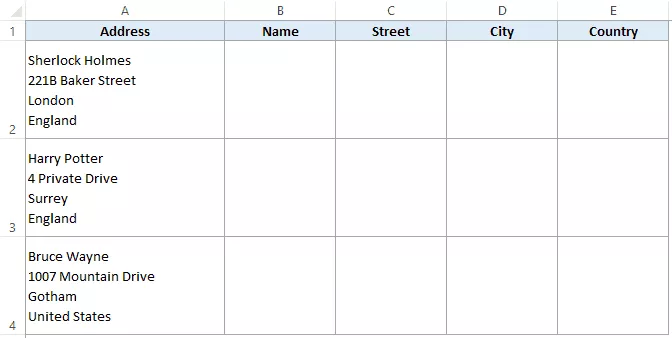
Ciò ti consentirà di inserire il nome, la via, la città e il paese in celle separate.
Quindi il risultato è simile a questo:
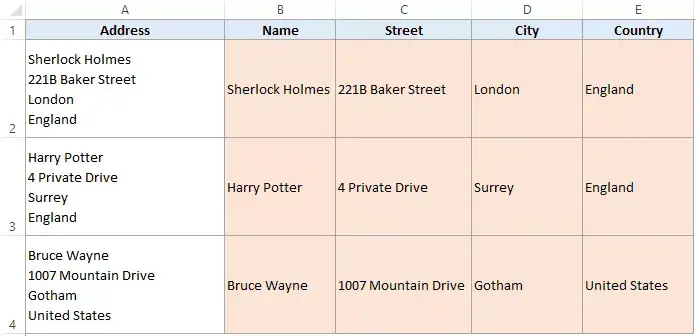
Ora per separare ogni parte dell'indirizzo, possiamo utilizzare la funzione Testo in colonne (con una leggera modifica).
Nota: se ti stai chiedendo come sono riuscito a inserire ogni elemento di indirizzo in una nuova riga nella stessa cella, puoi usare la scorciatoia da tastiera - ALT + Invio (entra in una nuova riga) per farlo.Puoi leggere di più a riguardo qui.
Dividi più righe in una cella usando il testo in colonne
Ecco i passaggi per dividere più righe in una singola cella in celle separate:
I passaggi precedenti divideranno automaticamente il contenuto delle celle in base al punto in cui in ciascuna cella si verifica l'interruzione di riga.
Nota che non è necessario specificare la cella di destinazione se non si desidera mantenere i dati originali (ma è sempre consigliato).Sovrascriverà semplicemente i dati esistenti e ti darà il risultato.
Inoltre, se sono già presenti dati nella cella in cui otterrai un risultato da testo a colonna, Excel visualizzerà un messaggio per informarti che stai sovrascrivendo i dati esistenti.Puoi scegliere di sovrascrivere o annullare
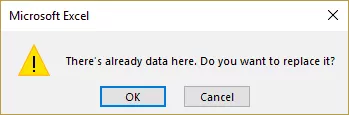
Come funziona?
Quando usi la scorciatoia da tastiera Ctrl + J, assegna un carattere di nuova riga come delimitatore nella procedura guidata Testo in colonne.
Ora Testo in colonne controlla ogni cella per interruzioni di riga e la usa per dividere il contenuto in celle separate.
Potrebbero piacerti anche i seguenti tutorial di Excel:
- Come dividere le celle in Excel.
- Come rimuovere le interruzioni di riga in Excel
- Come numerare le righe in Excel





